De nombreux utilisateurs de Windows 10 ont rencontré le problème que le lecteur C manque d'espace disque après la mise à niveau vers Windows 11. Si Windows 11 est préinstallé sur votre ordinateur portable/bureau/tablette, vous rencontrerez le même problème un jour. De nombreuses personnes signalent qu'il n'y a pas assez d'espace libre dans Windows 11 après l'installation des mises à jour. Dans ce cas, le lecteur C passe au rouge dans l'Explorateur de fichiers. C'est ennuyeux lorsque le lecteur C manque d'espace libre, car l'ordinateur devient beaucoup plus lent, se bloque ou même plante. Cet article présente 2 méthodes les plus efficaces pour résoudre le problème de manque d'espace disque sur le lecteur C dans Windows 11.
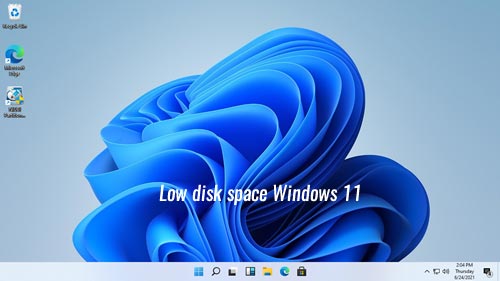
Pourquoi le lecteur C manque d'espace disque dans Windows 11 après la mise à jour
Avant la mise à jour vers Windows 11, la plupart des ordinateurs Windows 10 fonctionnent depuis longtemps. Il y a déjà une grande quantité de fichiers enregistrés sur le lecteur C. Si vous avez installé tous les programmes sur la partition système par défaut, le lecteur C se remplit rapidement. Il deviendra plein même si vous l'avez créé aussi grand que 100 Go.
Lors de la mise à jour vers Windows 11, des fichiers supplémentaires sont enregistrés sur le lecteur C. En général, cela consomme environ 5 Go à 10 Go d'espace libre. Lorsque vous recevez l'alerte "espace de stockage insuffisant" dans l'ordinateur Windows 11, vous feriez mieux de résoudre ce problème le plus rapidement possible. Sinon, le système fonctionne plus lentement, l'ordinateur se bloque ou même plante.
Comment résoudre le problème de manque d'espace disque Windows 11
Que le lecteur C manque d'espace disque après la mise à niveau vers Windows 11 ou dans un ordinateur Windows 11 préinstallé, vous pouvez résoudre ce problème rapidement et facilement. Il existe de nombreuses méthodes sur Internet, mais peu peuvent aider beaucoup. Bien sûr, vous pouvez toutes les essayer mais c'est vraiment inutile sauf les méthodes ci-dessous.
Méthode 1 - supprimer les fichiers indésirables du lecteur C
Lorsque le lecteur système C: manque d'espace disque dans un ordinateur portable/bureau/tablette Windows 11, la première chose à faire est de nettoyer le disque pour supprimer les fichiers indésirables et inutiles. Si vous venez de mettre à niveau depuis Windows 10 et que vous n'avez jamais nettoyé le lecteur C auparavant, vous pouvez récupérer plus de 10 Go d'espace libre. Pour libérer de l'espace disque dans Windows 11, il existe un outil natif de Nettoyage de disque. Il est facile à utiliser et fonctionne rapidement. Le plus important, c'est qu'il est capable de supprimer la plupart des fichiers indésirables en toute sécurité. Vous n'avez pas à vous soucier des dommages au système.
Comment résoudre le manque d'espace disque Windows 11 sur le lecteur C en nettoyant le disque :
- Appuyez sur Windows et R ensemble sur votre clavier, tapez cleanmgr et appuyez sur Entrée.
- Le lecteur C: est sélectionné par défaut, cliquez simplement sur OK pour continuer.
- Cliquez sur la case à cocher devant les fichiers que vous souhaitez supprimer. Si vous ne les connaissez pas, cliquez dessus et lisez la description correspondante en bas.
- Confirmez cette suppression dans la fenêtre contextuelle.
- Répétez à partir de l'étape 1 et cliquez sur Nettoyer les fichiers système à l'étape 3.
Méthode 2 - déplacer l'espace libre d'une autre partition
La deuxième étape la plus importante est d'ajouter de l'espace au lecteur C à partir d'une autre partition. Certaines personnes ont essayé de nettoyer le disque auparavant, mais l'alerte d'espace disque insuffisant Windows 11 réapparaît peu de temps après. Parce que de nouveaux fichiers indésirables sont enregistrés sur le lecteur C en continu. Si vous ne pouvez pas obtenir plus de 20 Go d'espace libre, le lecteur C deviendra bien sûr plein à nouveau sous peu.
Avec un logiciel de partition sûr, vous pouvez réduire une partition sur le disque pour libérer de l'espace libre, puis l'ajouter au lecteur C. De cette façon, le système d'exploitation, les programmes et tout le reste (sauf la taille de la partition) restent les mêmes qu'avant. Pour accomplir cette tâche, NIUBI Partition Editor a une édition gratuite pour les utilisateurs d'ordinateurs personnels Windows 11/10/8/7/Vista/XP.
Il dispose des technologies Mode virtuel, Annulation à tout moment et Restauration en 1 seconde pour protéger le système et les données. Si vous vous inquiétez toujours pour la sécurité des données, vous pouvez cloner la partition de disque à l'avance avec cet outil de partition gratuit.
Comment résoudre le manque d'espace disque sur le lecteur C dans Windows 11 en déplaçant l'espace libre :
- Télécharger l'édition gratuite de NIUBI, faites un clic droit sur la partition adjacente D (ou E) et sélectionnez l'option "Redimensionner/Déplacer le volume", faites glisser la bordure gauche vers la droite dans la fenêtre contextuelle. Alors l'espace non alloué sera créé sur la gauche.
- Faites un clic droit sur le lecteur C: et exécutez à nouveau "Redimensionner/Déplacer le volume", faites glisser la bordure droite vers la droite pour combiner cet espace non alloué.
- Cliquez sur Appliquer en haut à gauche pour prendre effet.
- S'il n'y a pas assez d'espace libre dans la partition adjacente, vous pouvez réduire la partition non adjacente sur le même disque.
- S'il n'y a pas d'autre partition ou pas assez d'espace libre sur le même disque, vous pouvez cloner le disque vers un plus grand et étendre le lecteur C avec de l'espace disque supplémentaire.
En plus de réduire et d'étendre la partition, ce logiciel de partition gratuit vous aide à déplacer, fusionner, copier, convertir, défragmenter, masquer, effacer la partition et bien plus encore. Il est 100% propre sans aucune publicité groupée ni plugin.
Méthode 3 - déplacer les programmes et les fichiers hors du lecteur C (optionnel)
Beaucoup de gens installent des programmes sur le lecteur C avec le paramètre par défaut, ce n'est pas une bonne habitude. Plus vous avez installé de programmes, moins il reste d'espace libre dans le lecteur C. De plus, certains programmes produiront de gros fichiers dans le répertoire d'installation. Vous feriez mieux d'installer sur une partition séparée telle que D, ne jetez pas tout sur la partition système C. Des méthodes si vous avez installé des programmes sur le lecteur C ? Dans l'ordinateur Windows 11, vous pouvez déplacer des programmes (installés depuis le Store) vers une autre partition sans réinstaller. Suivez les étapes ci-dessous :
- Appuyez sur les touches Windows + R, collez la commande ms-settings:appsfeatures et appuyez sur Entrée.
- Cliquez sur une application ou un jeu.
- Cliquez sur le bouton Déplacer.
- Sélectionnez le nouvel emplacement dans la liste déroulante.
- Cliquez sur le bouton Déplacer.
- Répétez l'étape 2 pour déplacer plus d'éléments.
Pour les programmes installés avec la méthode traditionnelle, changez le chemin de sortie par défaut vers une autre partition. Les programmes pour la vidéo, les projets et les jeux produiront de gros fichiers. De plus, vous feriez mieux de changer également le chemin de téléchargement du navigateur Internet vers une autre partition. Pour les fichiers dans le dossier de téléchargement d'origine, vous pouvez les supprimer ou les déplacer vers le nouveau dossier. Enfin, exécutez l'utilitaire de Nettoyage de disque natif de Windows tous les mois pour supprimer les nouveaux fichiers indésirables générés. Après avoir fait cela, vous pouvez résoudre complètement le problème de manque d'espace disque sur le lecteur C dans l'ordinateur Windows 11.

